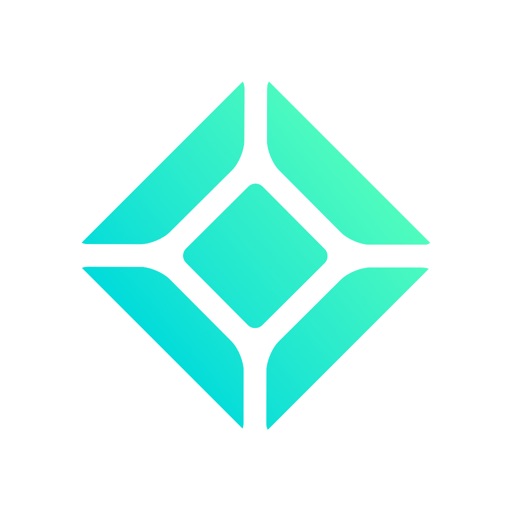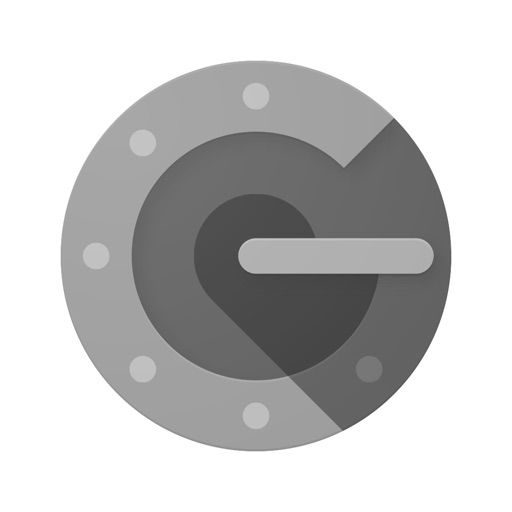この記事ではTHE SANDBOX(サンドボックス)を始めるための以下4つの流れのうち、①「Coincheck(コインチェック)」口座開設について画像付きで解説しています。
- 「Coincheck(コインチェック)」口座開設
- 「MetaMask」の登録
- 「MetaMask」と「Coincheck」の連携
- 「THE SANDBOX」のアカウント登録

「Coincheck(コインチェック)」口座開設流れ

「Coincheck(コインチェック)」とは仮想通貨交換業者で、仮想通貨専用の口座を開設できます。
口座開設はスマホとPCどちらからでも行なえますが、スマホから行うのがおすすめです。
PCだと「本人確認」の書類発送が必要なため時間がかかりますが、スマホではカメラ機能を使った簡易的な本人確認で済むからです。
※今回もスマホで進めていきますが、環境が許すならこのページをPCで見ながらスマホで作業すると一番作業しやすいです!
ということでスマホでのCoincheck口座開設の大まかな流れは以下です
- コインチェックアプリのダウンロード
- メールアドレスの登録
- パスワードの設定
- ②のメールアドレスへの登録メール確認
- 本人確認
- 2段階認証登録
コインチェックアプリのダウンロード
STEP1:コインチェックのアプリをダウンロード
※以降のキャプチャは全てAndroid端末で操作キャプチャになっていますが、iOSも見たところUI殆ど変わらないので、同じ感覚できるはず
メールアドレスの登録
STEP2:アプリを開き、グローバルメニューの「会員登録」を押す

STEP3:「メールアドレス」を入力して、「次へ」を押す

パスワードの設定
STEP4:「パスワード」を入力して「登録」を押す

登録メール確認
STEP5:「Councheck」から届いたメール記載のURLにアクセス

STEP6:Coincheckアプリの登録画面に戻るので、「次へ」を押す

STEP6:各種重要事項を確認し、「同意する」を押す


本人確認
STEP7:「電話番号確認」を押す
自分のスマホの電話番号を入力して、SMSで送られてきた6桁の番号を「認証コード」欄に入力する

STEP8:「基本情報入力」を押す

STEP8:基本情報を入力する

STEP9:入力し終わったら一番下の「確認」を押す

外国 PEPs とは外国の政府等において重要な地位を占める者などを指します(参考)
通常該当しないと思うので「該当しない」を選択しましょう。
STEP10:「本人確認書類」をクリック

STEP11:本人確認に利用した確認書類を選択する
※以下、免許証で進めたことを前提に説明します。

STEP11:「はい」を押す

STEP12:かんたん本人確認の説明が出てくるので「次へ」をクリック

STEP15:氏名や生年月日等が表示されるので確認し、「表面を撮影」「裏面を撮影」を押して免許証を撮影し、アップロード。
アップロードが完了したら「次へ」を押す

STEP16:「次へ」を押す

STEP17:インカメラで撮影が始まるので、以下の写真のように顔と免許証の位置を合わせます。
画面上に表示される指示(例:右を見ろ)に従って撮影しましょう。

STEP20:STEP19と同様に動画を撮影します。
STEP21:「提出」を押すと「現在本人確認中です」と出るので一旦作業終了です。
私の場合は2時間程度で本人確認が終わり、設定したメールに通知が来ていました。

STEP22:本人確認終了後、Coincheckアプリを開いてグローバルメニューの「アカウント」を押し、「2段階認証が未設定です」の領域を押す
2段階認証は設定せずとも利用できますが、セキュリティ向上のためにも設定はしておくことを推奨します!

STEP22:認証アプリ(Google Authenticator)をダウンロードして、「開始」を押す。
※1つ目のアカウントのセットアップという画面になりますが、このままでOK
STEP22:セットアップキーをコピーして「認証アプリを起動」を押す

STEP23:「Google Authenticator」が立ち上がるので、Coincheckに登録しているメールアドレスとコピーしたキーを貼り付け、「追加」を押す
STEP24:6桁の数字が表示されるのでコピーする
STEP25:Coincheckアプリに戻り6桁の数字を入力(自動的に入力されている場合もあります。)
その後、「設定を完了」を押す

これで口座開設完了です!!

SANDBOXを使うためにこの記事を見ている方は、次は「MetaMask」の登録に進んでいきましょう!